Con 21.000 rupias, el Xiaomi Poco F1 tiene una gran fuerza. Este teléfono de alto rendimiento es uno de los primeros en este rango de precio en contar con un procesador insignia. Y eso no es todo, este teléfono también incluye la piel MIUI 9, rica en características, y lo que es más importante, una excelente cámara por el precio.
Para sacar el máximo provecho de este dispositivo, debes estar ansioso por saber qué es lo único que puedes hacer. Así que hoy te ayudaremos a descubrir 12 increíbles consejos y trucos de Poco F1. Y en este artículo, hemos cubierto tanto la configuración de la cámara como la de la interfaz, para que puedas tener todo bajo un mismo techo. El tiempo es dinero, ya ves.
Así que, ¡comencemos!
Tabla de contenidos [mostrar]
1. Enamorarse de la fotografía en miniatura
¿Le gusta la fotografía en miniatura? Si es así, entonces estás de suerte. La Poco F1 viene con la función Tilt-shift que te permite capturar fotogramas en miniatura en todo su esplendor. Pero antes de comenzar, repasemos algunos aspectos básicos.
En primer lugar, los resultados son mejores cuando la distancia entre la cámara y el objeto es mayor. En segundo lugar, el fondo debe ser lo más vibrante posible.
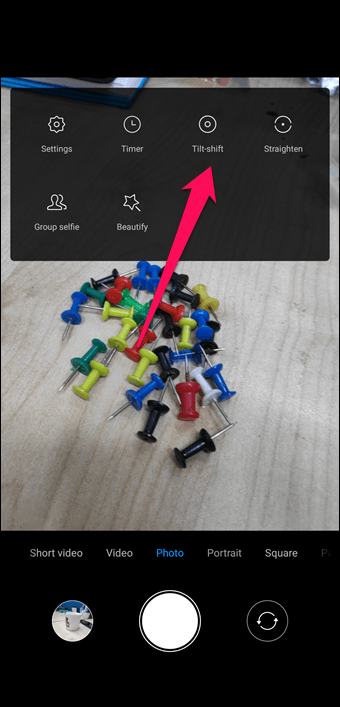
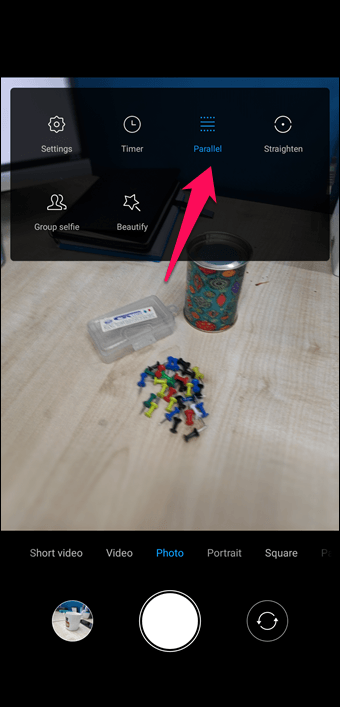
Sólo tiene que pulsar sobre el menú de la hamburguesa para seleccionar la opción Inclinar turno. Lo bueno es que el modo añade automáticamente el elemento de desenfoque para resaltar el objeto principal. El modo de desenfoque predeterminado es un círculo, pero siempre puede cambiar al efecto paralelo estándar.
2. ¿Manos inestables?
Si eres alguien como yo, estoy bastante seguro de que la mitad de tus fotos terminan en ángulos extraños. El Poco F1 pretende resolver este problema a través de la función Straighten Photos.
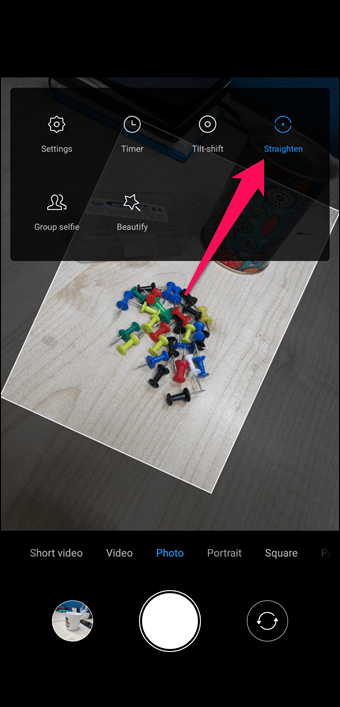
Esta ingeniosa función ayuda a capturar perfectamente las imágenes rectas, sin importar cuán torcido sea el ángulo. Sólo tienes que tocar en la opción Recto y confiar en que esta función te ayudará con los cuadros irregulares.
3. 3. Ajuste la saturación según sus deseos
Xiaomi ahora te permite tener un control manual sobre los niveles de saturación de tus fotos. Así, dependiendo de lo que te guste (o no) de las imágenes sobresaturadas, puedes cambiar al modo que te guste.

Puedes elegir cualquiera de los siete niveles diferentes. Desde ningún color hasta un exceso de color – aquí puedes jugar con mucho. Para activarlo, ve a Configuración y desplázate hacia abajo hasta que veas Saturación. Toca sobre él y elige el que consideres apropiado.
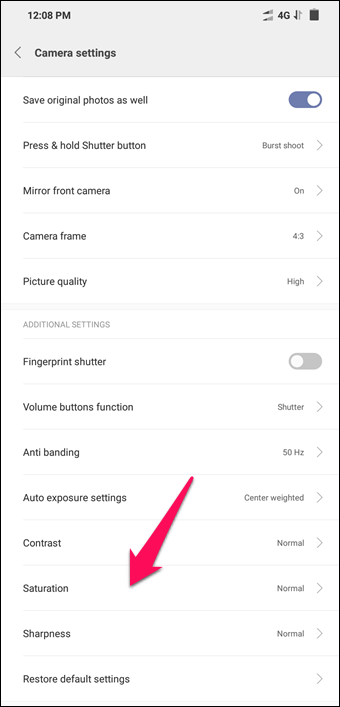
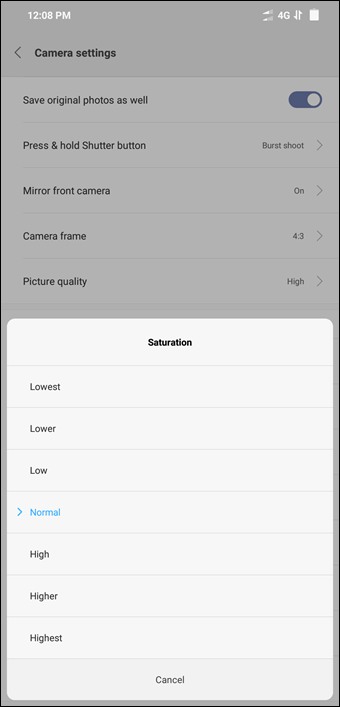 Consejo profesional: Puedes tener el mismo nivel de control para Contraste y Nitidez.
Consejo profesional: Puedes tener el mismo nivel de control para Contraste y Nitidez.
4. 4. Bloquear la exposición y el enfoque
Conseguir la exposición y el enfoque perfectos no es un trabajo fácil. Un ligero cambio en el enfoque y la exposición puede dar lugar a una imagen fea, especialmente cuando se dispara con luz brillante. Si alguna vez has estado en una situación como ésta, tu salvación sería el bloqueo de la exposición y el enfoque.
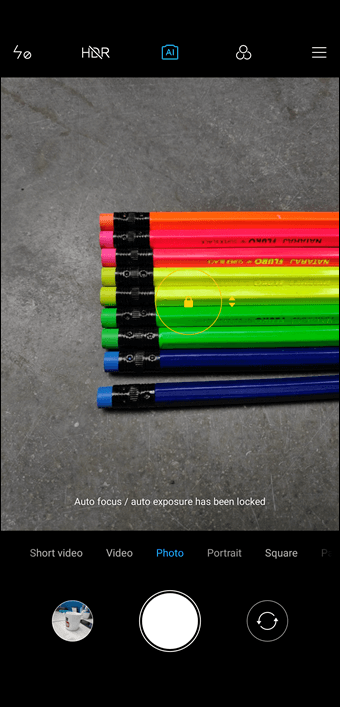
El nombre se explica por sí mismo. Golpee largo en la parte de la imagen donde quiere que la exposición descanse, y eso es todo. Ahora muévelo todo lo que quieras.
5. 5. Colorear tus retratos
A veces, las fotos simples pueden ser aburridas. Gracias al modo Retrato, ahora podemos cambiarlas. El modo Retrato es una característica estándar en las cámaras de los smartphones en estos días. Lo que hace que este teléfono sea único es que le permite pintar retratos en una variedad de colores.


Todo lo que necesita hacer es seleccionar el modo Retrato, tocar el icono de Filtro en la parte superior y seleccionar cualquiera de la fila de abajo. Voilà!
6. Mejorar los videoclips cortos
Otro consejo útil es que puede utilizar el paquete de edición interna para editar y recortar sus vídeos. Lo más interesante es que incluso tiene un montón de notas de ánimo que puede añadir a sus clips para hacer los vídeos más interactivos y concisos. Además, también puedes aplicar un filtro para mejorar su aspecto.
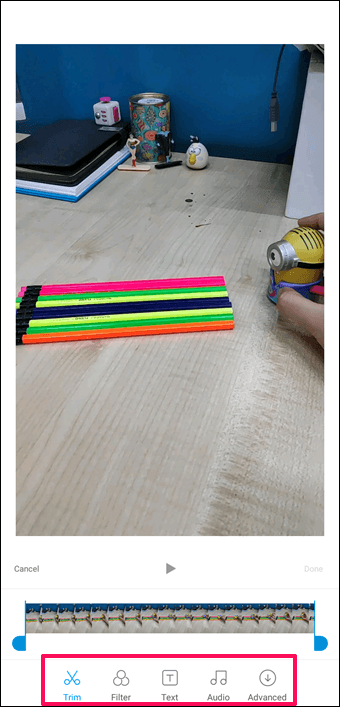
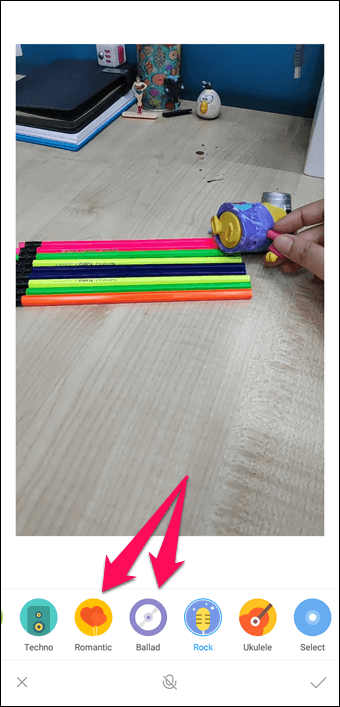
Una vez que haya grabado un vídeo, abra el mismo en la Galería y seleccione el modo de edición. Puntee en el icono de la tijera para recortar. Si desea añadir música, puntee en el icono Música y elija una canción de las opciones disponibles. Puntee en Listo después de realizar todas las ediciones necesarias. Verá, es así de sencillo.
7. 7. Iniciar la cámara súper rápida
¿Quieres lanzar la cámara súper rápido? ¿Qué tal un atajo de botones para acelerar las cosas?
Vaya a Configuración> Botón y guíe los atajos y toque la primera opción. Selecciona la opción «Pulsar dos veces el botón de encendido» y ya estás clasificado.
8. Agrupar las aplicaciones por color
Sí, el Poco Launcher es increíble y es diferente de la mayoría de los lanzadores estándar que existen. Y al ser un producto de Xiaomi, tiene un montón de opciones personalizables. Una de las más interesantes es que puedes organizar las aplicaciones por el color de sus iconos.

Por ejemplo, todas las aplicaciones con iconos rojos (YouTube, Netflix, Gmail) se organizarán bajo la carpeta roja y lo mismo ocurrirá con los demás iconos de las aplicaciones. Lo bueno aquí es que si quieres mejorar tu funcionamiento cognitivo, esta es la manera perfecta de hacerlo.
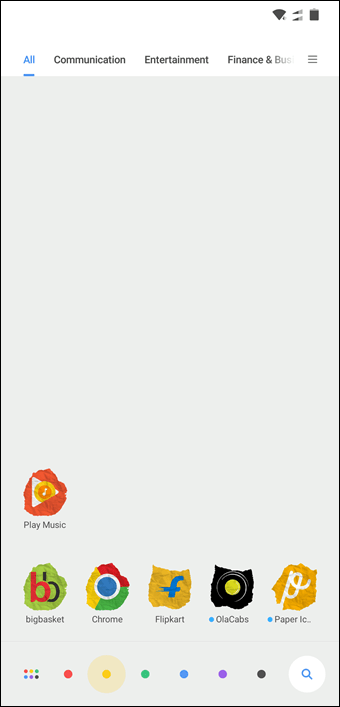
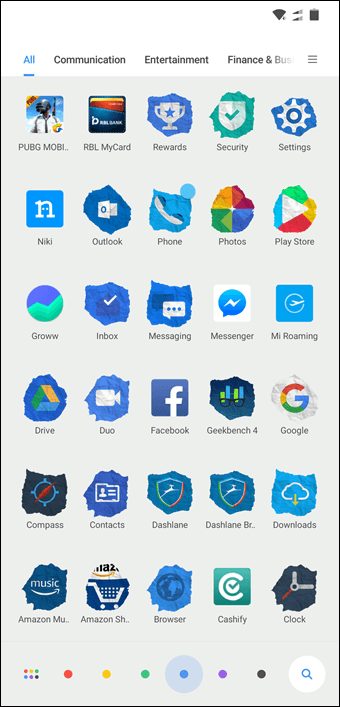
Sin embargo, esta opción no está habilitada de forma predeterminada (¿no lo están la mayoría?). Sumérgete en Configuración> Pantalla de inicio y Reciente y cambia los interruptores de los iconos de grupo por color, así como las aplicaciones de grupo automáticamente.
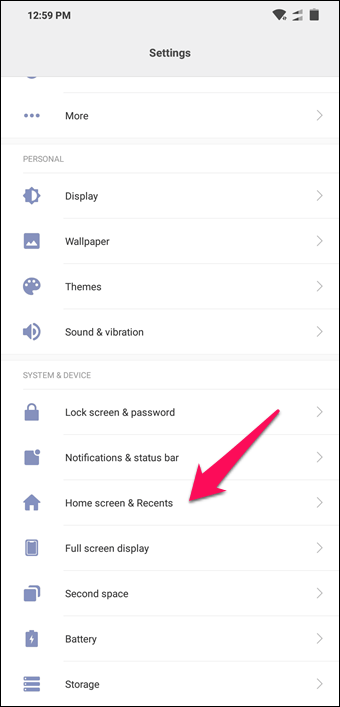
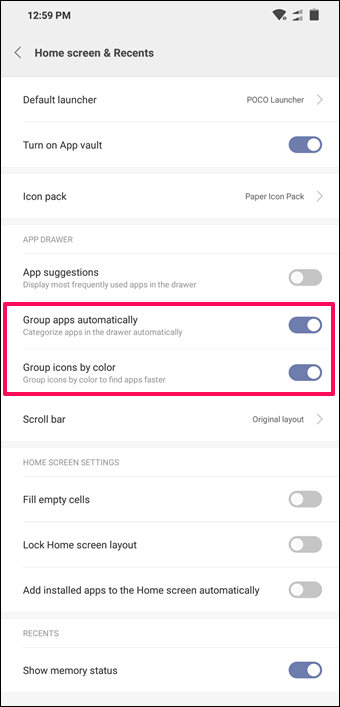
Inicialmente, la búsqueda de una aplicación por su color puede resultar un poco molesta. Sin embargo, una vez que te acostumbres, te sorprenderás de los poderes de tu mente. Además, la barra de búsqueda siempre está ahí para sacarte de apuros.
9. Reordenar las categorías en Poco Lanzador
Habrás notado que el lanzador Poco también agrupa las aplicaciones según sus categorías. La lista por defecto está en el orden A-Z; sin embargo, puedes adaptarla según tu uso y prioridad.
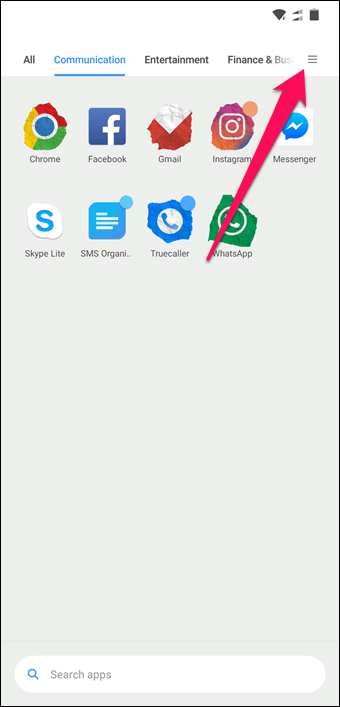
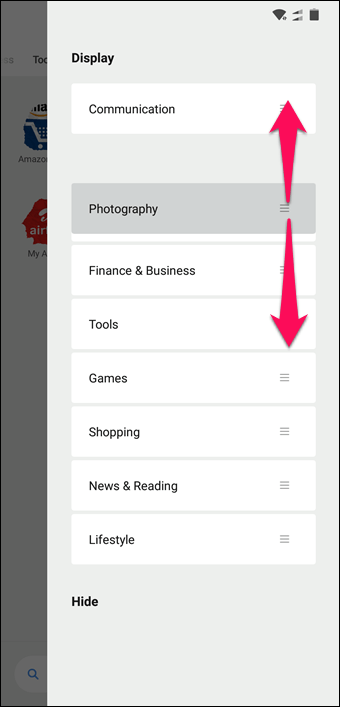
Pulse sobre el menú de hamburguesas en la esquina superior derecha y pulse prolongadamente sobre cualquiera y arrástrelo hacia arriba/abajo. También puede ocultar una categoría específica arrastrándola a la sección Ocultar.
10. 10. Traer los gestos
Un área más a mirar es la opción de Gestos. El Poco F1, por defecto, viene con tres juegos de botones de software que puede cambiar por gestos de pantalla completa.
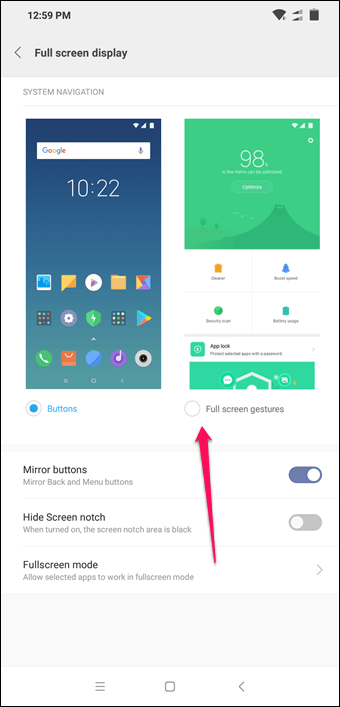
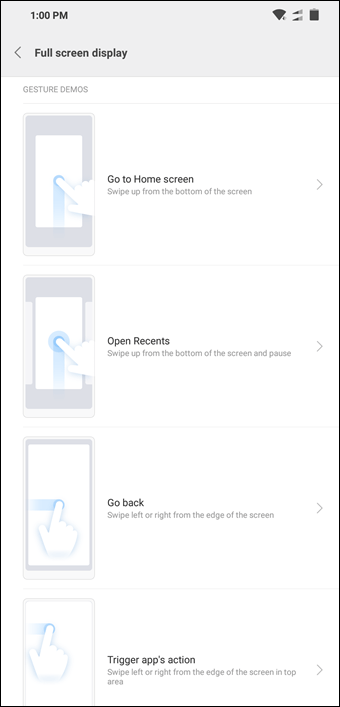
Diríjase a Configuración> Pantalla completa y seleccione la opción Gestos de pantalla completa. De esta manera, los botones activarán una navegación completa basada en gestos. No olvides consultar las demostraciones de los gestos.
Los gestos son la próxima gran cosa, así que por qué no abrazarlos de todo corazón.
11. Ser o no-ser

¿No es un amante de las muescas? Simple, ocúltelo a través de la opción «Ocultar muesca de la pantalla» en la configuración de pantalla completa. Tres hurras por la simetría!
12. Bloquear las notificaciones mientras se juega
Las notificaciones que aparecen mientras se juega son algo más que una simple molestia. Si quieres prohibir temporalmente las notificaciones, la buena noticia es que Poco F1 te permite hacerlo con bastante facilidad.
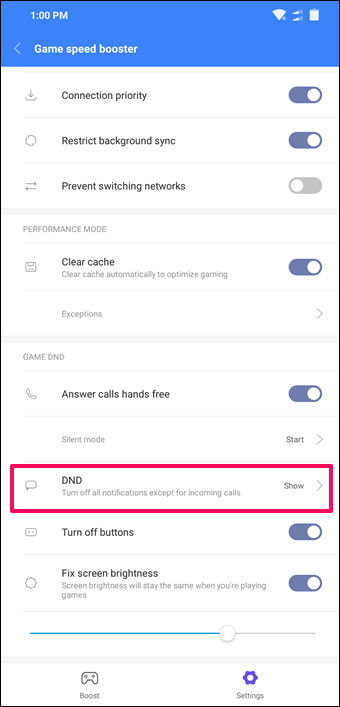
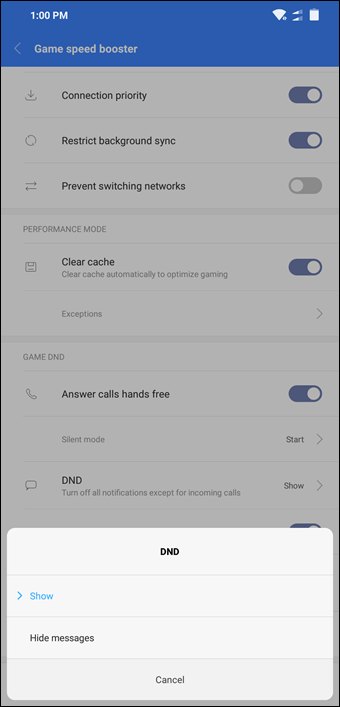
Abre la aplicación de aumento de la velocidad del juego y selecciona Ajustes. Una vez dentro, toca en DND y selecciona Ocultar mensajes. Además, cambia el interruptor para fijar el brillo de la pantalla para disfrutar de una experiencia de juego ininterrumpida. Esto anulará los ajustes de brillo automático, lo que significa que el brillo de la pantalla permanecerá constante en todo momento.